การตั้งค่าขนาดหน้า (กำหนดขนาดเอง)
คุณสามารถระบุขนาดความสูงและความกว้างของกระดาษเองเมื่อไม่สามารถเลือกขนาดจากเมนู ขนาดกระดาษ(Paper Size) ขนาดกระดาษดังกล่าวเรียกว่า "กำหนดขนาดเอง"
ขั้นตอนในการระบุขนาดที่กำหนดเองมีดังนี้
การสร้างกำหนดขนาดกระดาษเองใหม่
ใน ไดอะล็อกการพิมพ์ เลือก จัดการกำหนดขนาดเอง...(Manage Custom Sizes...) จาก ขนาดกระดาษ(Paper Size)
ในไดอะล็อกที่แสดงอยู่ ให้คลิก +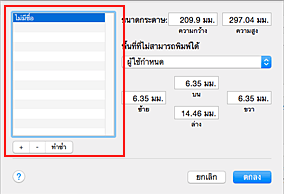
Untitled จะถูกเพิ่มไปในรายการ
การตั้งค่ารายละเอียดเกี่ยวกับกำหนดขนาดกระดาษเอง
ดับเบิลคลิก Untitled ป้อนชื่อขนาดกระดาษที่คุณต้องการบันทึก และระบุ ความกว้าง(Width) และ ความสูง(Height) ของกระดาษสำหรับ ขนาดกระดาษ(Paper Size)
เลือก ผู้ใช้กำหนด(User Defined) หรือรุ่นเครื่องพิมพ์ของคุณสำหรับ พื้นที่ที่พิมพ์ไม่ได้(Non-Printable Area) แล้วป้อนขอบการบันทึกกำหนดขนาดกระดาษเอง
คลิก ตกลง(OK)
กำหนดขนาดเองถูกบันทึก
 ข้อสำคัญ
ข้อสำคัญ
- หากแอพพลิเคชั่นซอฟต์แวร์ที่สร้างเอกสารนั้นมีฟังก์ชันที่ให้คุณระบุค่าความกว้างและความสูง โปรดตั้งมูลค่าเหล่านี้ด้วยแอพพลิเคชั่นซอฟต์แวร์นี้ หากแอพพลิเคชั่นซอฟต์แวร์ไม่มีฟังก์ชันเช่นนี้หรือหากเอกสารไม่ได้รับการพิมพ์อย่างถูกต้อง ให้ดำเนินการตามขั้นตอนข้างต้นจากไดรเวอร์เครื่องพิมพ์เพื่อตั้งค่ามูลค่า
 หมายเหตุ
หมายเหตุ
- เมื่อต้องการทำซ้ำขนาดกระดาษที่บันทึกไว้ เลือกขนาดกระดาษที่ต้องการทำซ้ำจากรายการ กำหนดขนาดกระดาษเอง(Custom Paper Sizes) แล้วคลิก ทำซ้ำ(Duplicate)
- เมื่อต้องการลบขนาดกระดาษที่บันทึกไว้ เลือกขนาดกระดาษที่ต้องการลบจากรายการ กำหนดขนาดกระดาษเอง(Custom Paper Sizes) แล้วคลิก -
- หากการตั้งค่ากระดาษในไดอะล็อกพิมพ์ต่างจากข้อมูลกระดาษของกลักกระดาษที่ลงทะเบียนกับเครื่องพิมพ์ อาจเกิดข้อผิดพลาดขึ้นได้
สำหรับคำแนะนำเกี่ยวกับสิ่งที่ต้องทำหากมีข้อผิดพลาดเกิดขึ้น โปรดดูที่ "การตั้งค่ากระดาษ"
ในการตรวจสอบการตั้งค่าเครื่องพิมพ์ปัจจุบัน เลือก คุณภาพและสื่อสิ่งพิมพ์(Quality & Media) และคลิก ข้อมูลสื่อสิ่งพิมพ์ของเครื่องพิมพ์(Printer Media Information)
สำหรับรายละเอียดเกี่ยวกับข้อมูลกระดาษของกลักกระดาษที่บันทึกถึงเครื่องพิมพ์ โปรดอ่านข้อความต่อไปนี้:

